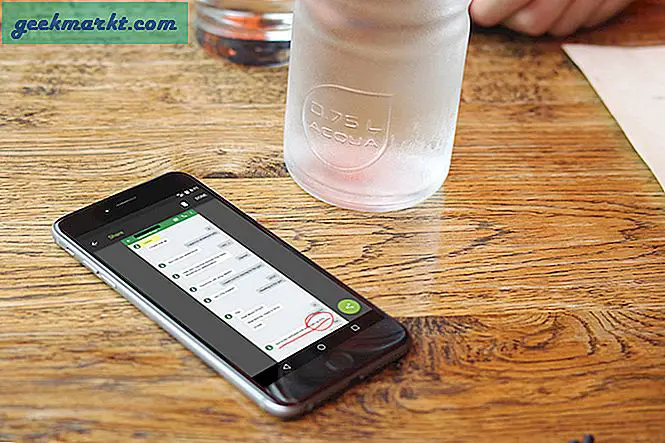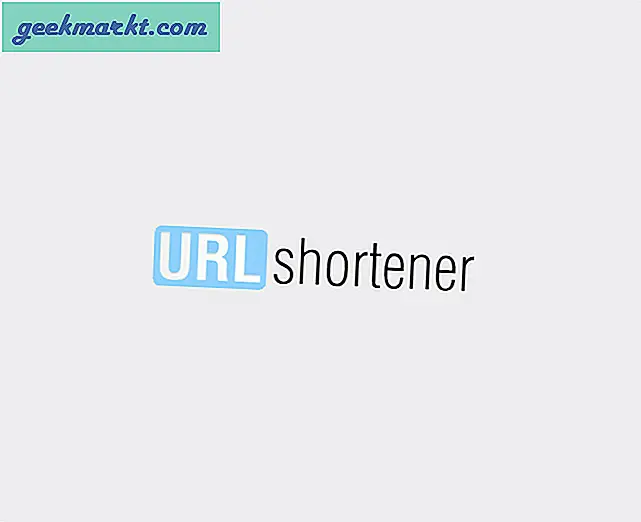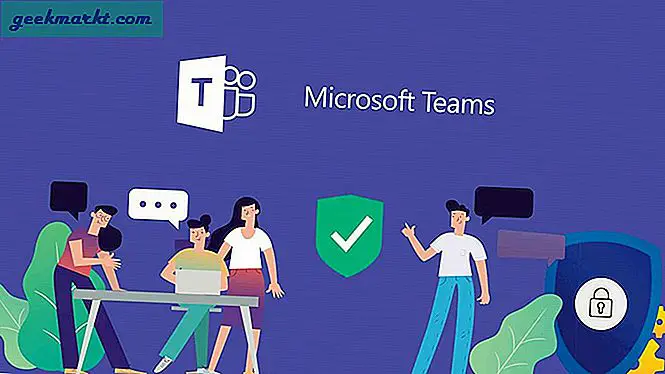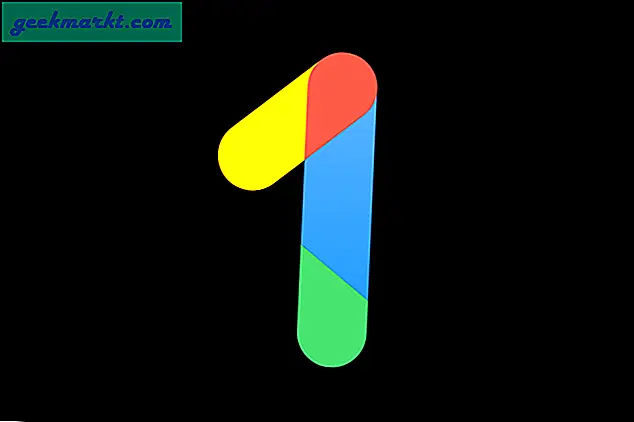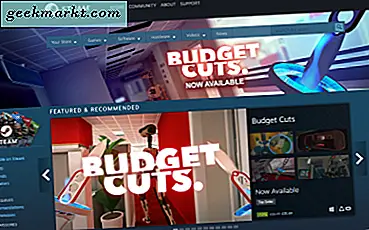Google Chrome is een behoorlijk robuuste browser die de meeste dingen goed doet. Het is de go-to-browser voor velen van ons. Veiliger dan Internet Explorer en sleeker dan Firefox, er is veel te leuk aan deze browser. Dat wil niet zeggen dat het echter volledig zonder problemen is.
Een van deze problemen is een blijvende fout, 'DNS_PROBE_FINISHED_NXDOMAIN'. Zoals de naam al doet vermoeden, is het een DNS-fout. DNS staat voor Domain Name Service en is de technologie die IP-adressen van servers vertaalt naar de URL's die we in de browser plaatsen.
De fout manifesteert zich als een leeg grijs scherm met 'Deze webpagina is niet beschikbaar' en 'DNS_PROBE_FINISHED_NXDOMAIN' eronder. De oorzaak kan de browser of uw computer zijn, maar we kunnen beide repareren.

Fix 'DNS_PROBE_FINISHED_NXDOMAIN' fouten in Google Chrome
Laten we eerst beginnen met de eenvoudige dingen. Probeer eerst uw computer opnieuw op te starten en opnieuw te testen. Dit zal vaak het probleem verhelpen zonder verdere actie van uw kant. Als dit niet het geval is, probeert u uw modem of router opnieuw op te starten en opnieuw te testen.
Als geen van beide stappen werkt, zullen we de DNS-service in Windows opnieuw starten en vervolgens doorgaan met het opnieuw instellen van winsock.
- Typ 'services.msc' in het vak Zoeken in Windows (Cortana).
- Klik met de rechtermuisknop op de service 'DNS Client' en klik op Opnieuw starten.
- Sta de service toe om opnieuw te starten en door te gaan met werken en opnieuw testen.
Als dit niet werkt, probeer dan de winsock-catalogus opnieuw in te stellen die een integraal onderdeel is van Windows-netwerken.
- Open een opdrachtprompt als beheerder.
- Typ 'netsh winsock reset catalog' en druk op Enter.
- Start uw computer opnieuw op en test opnieuw.

Als u nog steeds 'DNS_PROBE_FINISHED_NXDOMAIN'-fouten ziet in Google Chrome, moeten we een beetje met uw netwerkkaart spelen.
- Open een opdrachtprompt als beheerder.
- Typ 'ipconfig / flushdns' en druk op Enter.
- Navigeer naar Instellingen en Netwerk en internet
- Selecteer Adapteropties wijzigen.
- Selecteer Internet Protocol versie 4 in het nieuwe venster.
- Wijzig 'DNS-serveradres automatisch verkrijgen' in 'Gebruik het volgende DNS-serveradres'.
- Typ beide 8.8.4.4 in. en 8.8.8.8 in de serverboxen.
- Klik op OK en vervolgens op Sluiten.
- Test uw nieuwe instellingen door uw browser te sluiten, deze opnieuw te openen en naar een aantal websites te surfen.
Hierdoor wordt uw DNS-server verschoven van de standaard die uw ISP biedt naar de eigen DNS-servers van Google. Dit zou niet alleen de fouten 'DNS_PROBE_FINISHED_NXDOMAIN' moeten herstellen, maar ze zijn vaak sneller dan de meeste ISP's gebruiken. Bovendien zijn de eigen DNS-servers van Google beter beveiligd en robuuster dan de meeste internetproviders, dus ze zijn meer geschikt voor het doel.